- Fix: Forza Horizon 5 kann keine Verbindung zum Server herstellen oder trennt die Verbindung
- 1. Überprüfen Sie den Forza Horizon 5-Status
- 2. Überprüfen Sie Ihre Internetverbindung
- 3. Versuchen Sie, die Internetverbindung zu wechseln
- 4. Aktualisieren Sie Forza Horizon 5
- 5. Schalten Sie Ihren WLAN-Router aus und wieder ein
- 6. Spieldateien reparieren
- 7. Deaktivieren Sie die IPv6-Verbindung von Wi-Fi
- 8. Leeren Sie DNS unter Windows
- 9. Deaktivieren Sie Antivirus- und Firewall-Programme
- 10. Deinstallieren Sie andere widersprüchliche Anwendungen
- 11. Overlay-Apps deaktivieren
- 12. Wenden Sie sich an den Forza Horizon-Support
- Wie behebt man Probleme mit hoher Latenz und Verzögerung in Forza Horizon 5?
- Benötigt Forza Horizon 5 einen Virenschutz?
- Ist das Update für Forza Horizon 5 Series 9 ein bahnbrechendes Problem?
- Wie behebt man, dass Forza Horizon 5 keine Verbindung zum Internet herstellen kann?
- Ist Forza Horizon 5 Open World?
- Warum stürzt Forza Horizon 5 so häufig ab?
- Ist Forza Horizon 5 Series 9 auf Xbox Series X?
- Was ist neu im Forza Horizon 5-Update?
- Was bekommt man mit der Limited Edition von Forza Horizon 5?
- Wie viel kostet Forza Horizon 5 2021?
- Welchen Controller braucht man für Forza Horizon 5?
Wenn es um das vollwertige Autorennen-Videospiel geht, ist die Forza Horizon-Serie den meisten von uns bekannt. Kürzlich veröffentlichten Playground Games und Xbox Game Studios den Titel Forza Horizon 5 als 12. Hauptteil der Forza-Reihe. Das Spiel ist auf eine fiktive Karte von Mexiko eingestellt, auf der Sie Ihre Lieblingsautos fahren können. In der Zwischenzeit scheint es, dass einige Spieler häufig mit dem Problem Forza Horizon 5 Can’t Connect to Server or Keeps Disconnecting konfrontiert sind.
Wenn Sie nun auch eines der Opfer sind, befolgen Sie unbedingt diese Anleitung zur Fehlerbehebung, um ein solches Problem vollständig zu lösen. Um genau zu sein, dieses Problem mit der Serververbindung tritt bei den Spielern auf allen verfügbaren Plattformen wie PC, Xbox One und Xbox Series X|S auf. Die meisten Berichte kommen aus dem Besonderen „Ihre Verbindung wurde getrennt“ Die Fehlermeldung wird den Spielern ziemlich häufig angezeigt, was wirklich frustrierend ist.

Fix: Forza Horizon 5 kann keine Verbindung zum Server herstellen oder trennt die Verbindung
Jetzt sind die Chancen hoch, dass der Spieleserver tatsächlich einige technische Probleme wie Ausfälle oder Ausfallzeiten oder irgendeine Art von Wartung hat, die letztendlich zu Problemen mit der Serververbindung führen können. Während manchmal Ihre eigene schlechte Internetverbindung auch mehrere Probleme mit der Serverkonnektivität verursachen kann. Es wird daher empfohlen, sowohl den Serverstatus als auch den Status Ihrer Internetverbindung ordnungsgemäß zu überprüfen, bevor Sie irgendwelche Schlussfolgerungen ziehen.
1. Überprüfen Sie den Forza Horizon 5-Status
Wenn Sie der Meinung sind, dass es ein Problem mit dem Spielserver gibt, überprüfen Sie unbedingt den offiziellen Forza-Support-Twitter Handle für weitere Informationen oder Berichte. Außerdem können Sie einfach die Seite des Drittanbieters Down Detector Forza Motorsport besuchen, um den Serverstatus zu überprüfen. Zum Zeitpunkt des Schreibens dieses Artikels scheint das Spiel einige Probleme auf der Serverseite zu haben, die von den Spielern innerhalb weniger Tage gemeldet wurden.
Anzeige
Wenn Sie jedoch feststellen, dass der Spielserver gut läuft, befolgen Sie andere Problemumgehungen, um das Problem mit der Online-Verbindung zu beheben.
2. Überprüfen Sie Ihre Internetverbindung
Sie sollten auch für die Internetverbindung an Ihrer Seite überprüfen, ob die Netzwerkverbindung Probleme hat oder nicht. Versuchen Sie, die WLAN- oder kabelgebundene (Ethernet-)Verbindung zu überprüfen, um das Problem zu überprüfen. Sie können das Spielgerät auch neu starten sowie die Netzwerkverbindung aus- und wieder einschalten, um den System- oder Netzwerkfehler zu aktualisieren.
3. Versuchen Sie, die Internetverbindung zu wechseln
Stellen Sie sicher, dass Sie Ihre Internetverbindung von drahtlos (Wi-Fi) auf kabelgebunden (Ethernet) oder umgekehrt umstellen, um das Problem ordnungsgemäß zu überprüfen. Manchmal kann das manuelle Umschalten der Internetverbindung mehrere Störungen oder Verbindungsprobleme vollständig beheben.
4. Aktualisieren Sie Forza Horizon 5
Achten Sie darauf, nach dem Forza Horizon 5-Spielupdate zu suchen, da die Spielversion manchmal veraltet oder fehlerhaft ist, was ein neues Patch-Fix-Update erfordert. Es ist erwähnenswert, dass Entwickler kürzlich einen serverseitigen Patch-Fix veröffentlicht haben. Sie sollten also immer nach dem Spiel-Patch-Update vom Client suchen und es installieren. Dazu:
- Starten Sie einfach den Steam-Client auf dem PC > Gehen Sie zur Spielebibliothek.
- Klicken Sie im linken Bereich auf Forza Horizon 5 > Jetzt wird die Forza Horizon 5-Vorschauoberfläche geöffnet.
- Wenn ein Update verfügbar ist, wird Ihnen die Schaltfläche „Update“ angezeigt.
- Stellen Sie sicher, dass Sie das Update sofort herunterladen und installieren.
- Sobald Sie fertig sind, können Sie auf die Schaltfläche Spielen klicken, um das Spiel zu starten und nach dem Problem zu suchen.
Anzeige
5. Schalten Sie Ihren WLAN-Router aus und wieder ein
Wenn die oben genannten Methoden bei Ihnen nicht funktioniert haben, versuchen Sie, den Aus- und Wiedereinschaltvorgang Ihres WLAN-Routers ordnungsgemäß durchzuführen, indem Sie die folgenden Schritte ausführen, um den Internetverbindungsfehler zu aktualisieren. Dazu:
- Schalten Sie den WLAN-Router aus > Trennen Sie das Netzkabel vom Router.
- Warten Sie anschließend etwa 30 Sekunden und stecken Sie dann das Netzkabel wieder in den Router.
- Schalten Sie den Router ein und suchen Sie erneut nach Verbindungsproblemen.
6. Spieldateien reparieren
Wenn es ein Problem mit den Spieldateien gibt und das Spiel ständig abstürzt oder keine Online-Verbindung zum Server herstellen kann, bedeutet dies, dass die Spieldateien beschädigt werden oder fehlen. Stellen Sie also sicher, dass Sie die Spieldateien reparieren, indem Sie die folgenden Schritte ausführen:
- Start Dampf > Klicken Sie auf Bibliothek.
- Rechtsklick an ForzaHorizon 5 aus der Liste der installierten Spiele.
- Klicken Sie nun auf Eigenschaften > Gehe zu Lokale Dateien.
- Klicke auf Überprüfen Sie die Integrität der Spieldateien.
- Warten Sie nun, bis der Vorgang abgeschlossen ist.
- Wenn Sie fertig sind, starten Sie einfach Ihren Computer neu, um die Effekte sofort zu ändern.
7. Deaktivieren Sie die IPv6-Verbindung von Wi-Fi
Stellen Sie sicher, dass Sie IPv6 (Internet Protocol Version 6) auf dem Computer im Abschnitt Netzwerkeigenschaften deaktivieren, indem Sie die folgenden Schritte ausführen. Wenn Ihr Internetnetzwerk IPv6 nicht unterstützt, ist es erwähnenswert, es auszuschalten.
- Drücken Sie die Windows + ich Tasten zum Öffnen von Windows Einstellungen.
- Klicke auf Netzwerk und Internet aus dem linken Bereichsfenster.
- Gehe zu Status > Klicken Sie auf Adapteroptionen ändern.
- Jetzt, Rechtsklick auf der Netzwerkverbindung, die Sie gerade verwenden.
- Auswählen Eigenschaften > Suchen Sie nach Internetprotokoll Version 6 (TCP/IPv6) Option aus der Liste.
- Stellen Sie sicher, dass deaktivieren oder deaktivieren die Option und klicken Sie auf OK Änderungen zu speichern.
- Starten Sie schließlich Ihren PC neu, um die Änderungen zu übernehmen.
8. Leeren Sie DNS unter Windows
Möglicherweise wurde die IP-Konfiguration oder der DNS-Server auf Ihrem Windows-PC aus einem unerwarteten Grund beschädigt, der manuell behoben werden sollte, indem Sie die DNS-Serverkonfiguration auf Ihrem Computer leeren. Um dies zu tun:
- Klick auf das Startmenü > Typ cmd in der Suchleiste.
- Rechtsklick an Eingabeaufforderung aus dem Suchergebnis.
- Klicke auf Ja Wenn Sie von UAC dazu aufgefordert werden, wird das Eingabeaufforderungsfenster geöffnet.
- Geben Sie die folgende Befehlszeile ein und drücken Sie Eintreten So leeren Sie die DNS-Serverkonfiguration auf Ihrem PC:
ipconfig /flushdns
- Mit dieser Methode wird der DNS-Resolver-Cache auf Ihrem Computer erfolgreich geleert.
- Starten Sie schließlich den PC neu und versuchen Sie erneut, sich mit dem Forza Horizon 5-Spielserver zu verbinden.
9. Deaktivieren Sie Antivirus- und Firewall-Programme
Es ist möglich, dass Ihr standardmäßiger Windows Defender-Firewallschutz oder ein Antivirenprogramm eines Drittanbieters irgendwie die laufende Verbindung von Ihrem Computer blockiert, um die Gerätesicherheit zu schützen. Sie sollten also versuchen, das Antivirenprogramm oder das Firewall-Programm auf dem PC auszuschalten, um nach dem Problem zu suchen. Um dies zu tun:
- Klick auf das Startmenü > Typ Firewall.
- Auswählen Windows Defender-Firewall aus dem Suchergebnis.
- Klicken Sie nun auf Schalten Sie die Windows Defender-Firewall ein oder aus aus dem linken Bereich.
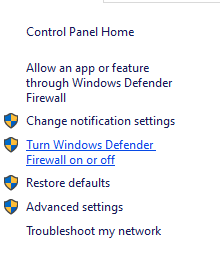
- Eine neue Seite wird geöffnet > Wählen Sie die aus Deaktivieren Sie die Windows Defender-Firewall (nicht empfohlen) Option sowohl für die privaten als auch für die öffentlichen Netzwerkeinstellungen.

- Klicken Sie nach der Auswahl auf OK Änderungen zu speichern.
- Starten Sie abschließend Ihren Computer neu.
Ebenso müssen Sie auch den Windows-Sicherheitsschutz deaktivieren. Befolgen Sie einfach die folgenden Schritte:
1. Drücken Sie Windows + ich Tasten zum Öffnen von Windows Einstellungen Speisekarte.
2. Klicken Sie auf Update & Sicherheit > Klicken Sie auf Windows-Sicherheit aus dem linken Bereich.
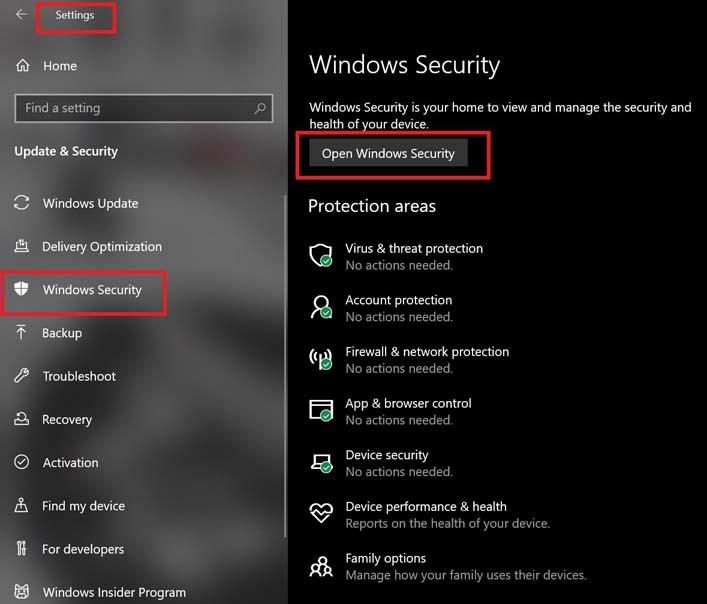
3. Klicken Sie nun auf die Öffnen Sie die Windows-Sicherheit Taste.
4. Gehen Sie zu Viren- und Bedrohungsschutz > Klicken Sie auf Einstellungen verwalten.
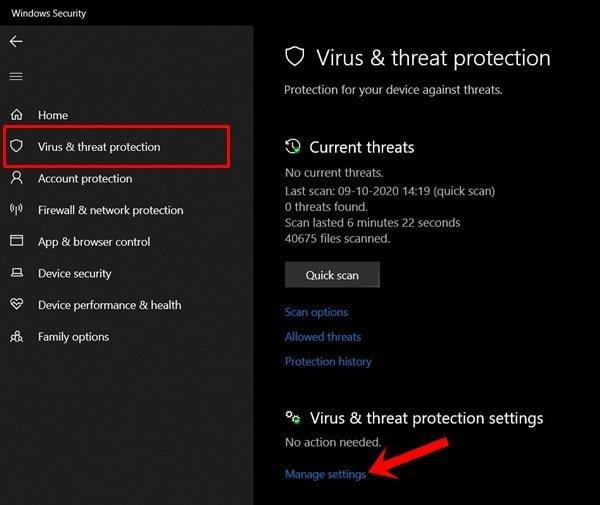
5. Als nächstes müssen Sie einfach schalte aus das Echtzeitschutz Umschalten.
6. Wenn Sie dazu aufgefordert werden, klicken Sie auf Ja weiter zu gehen.
7. Darüber hinaus können Sie auch den von der Cloud bereitgestellten Schutz und den Manipulationsschutz deaktivieren, wenn Sie möchten.
10. Deinstallieren Sie andere widersprüchliche Anwendungen
Es scheint, dass es auf dem Markt eine Reihe von widersprüchlichen Anwendungen von Drittanbietern gibt, die nützliche Funktionen bieten, aber letztendlich wird die Leistung Ihres PCs nachlassen. Überprüfen Sie unbedingt, ob eines der folgenden Programme auf Ihrem PC installiert wurde oder nicht. Wenn ja, versuchen Sie, sie zu deinstallieren, um sicherzustellen, dass alles gut funktioniert oder nicht.
Die widersprüchlichen Apps von Drittanbietern für Windows haben einen schlechten Ruf, weil sie mehrere Probleme beim Starten des Spiels oder beim stabilen Gameplay haben. Möglicherweise finden Sie Apps wie A-Volute Sound Studio, Discord, Logitech G Hub, EVGA Precision, MacType, MSI Afterburner, Riva Tuner, Nahimic Audio, OBS, Sonic Audio, Wallpaper Engine, Warsaw Banking App, Xsplit, Nvidia GeForce Experience App, einige andere Overlay-Apps oder RGB-Beleuchtungseffekt-Software usw.
11. Overlay-Apps deaktivieren
Manchmal können Overlay-Anwendungen verschiedene Probleme verursachen, die im Grunde beim Spielen im Hintergrund laufen und die Systemleistung verringern. Daher ist es immer besser, Overlay-Apps vollständig zu deaktivieren, um weiter nach dem Problem zu suchen. Um dies zu tun:
Discord-Overlay deaktivieren:
- Öffne das Zwietracht app > Klicken Sie auf die Zahnrad-Symbol ganz unten.
- Klicke auf Überlagerung unter App Einstellungen > Schalten Sie die ein Aktivieren Sie das In-Game-Overlay.
- Klick auf das Spiele Registerkarte > Auswählen ForzaHorizon 5.
- Endlich, schalte aus das Aktivieren Sie das In-Game-Overlay Umschalten.
- Stellen Sie sicher, dass Sie Ihren PC neu starten, um die Änderungen zu übernehmen.
Deaktivieren Sie die Xbox-Spielleiste:
- Drücken Sie Windows + ich Tasten zum Öffnen von Windows Einstellungen.
- Klicke auf Spielen > Gehe zu Spielleiste >Schalte aus das Nehmen Sie Spielclips, Screenshots auf und senden Sie sie mit der Spielleiste Möglichkeit.
Falls Sie die Game Bar-Option nicht finden können, suchen Sie einfach im Windows-Einstellungsmenü danach.
Nvidia GeForce Experience Overlay deaktivieren:
- Öffne das Nvidia GeForce Experience app > Gehen Sie zu Einstellungen.
- Klick auf das Allgemein Registerkarte > Deaktivieren das In-Game-Overlay Möglichkeit.
- Starten Sie abschließend den PC neu, um die Änderungen zu übernehmen, und starten Sie das Forza Horizon 5-Spiel erneut.
12. Wenden Sie sich an den Forza Horizon-Support
Wenn keine der Methoden für Sie funktioniert hat, wenden Sie sich für weitere Unterstützung an den Forza Horizon-Support. In den meisten Fällen kann das offizielle Support-Team das Problem lösen oder Ihr Feedback schneller als gewöhnlich an die Entwickler senden.
Das ist es, Jungs. Wir gehen davon aus, dass dieser Leitfaden für Sie hilfreich war.Bei weiteren Fragen können Sie unten kommentieren.
FAQ
Wie behebt man Probleme mit hoher Latenz und Verzögerung in Forza Horizon 5?
Wenn dies bei Ihren Forza Horizon 5-Verbindungsproblemen, einschließlich hoher Latenz und Verzögerung, nicht hilft, können Sie die Internetverbindung Ihres PCs auch vollständig zurücksetzen und aktualisieren. Beginnen Sie im Startmenü mit der Eingabe von „cmd“. Klicken Sie in den angezeigten Ergebnissen mit der rechten Maustaste auf das Ergebnis der Eingabeaufforderung und wählen Sie Als Administrator ausführen aus.
Benötigt Forza Horizon 5 einen Virenschutz?
Die Entwickler, Studio Playground, haben betont, dass einige Antivirensoftware das ordnungsgemäße Funktionieren von Forza Horizon 5 verhindern wird, und dazu gehört auch die Verbindung zu den Servern. Sie raten Ihnen, diese Antiviren-Apps zu deaktivieren, während Sie Forza Horizon 5 spielen.
Ist das Update für Forza Horizon 5 Series 9 ein bahnbrechendes Problem?
Ein potenziell bahnbrechendes Problem wurde im neuesten Patch von Playground Games behoben. Trotz des jüngsten Series 9-Updates von Forza Horizon 5 haben sich Playground Games nicht auf ihren Lorbeeren ausgeruht. Horizon 5-Spieler haben heute ein kostenloses Hotfix-Update erhalten, das jetzt live ist!
Wie behebt man, dass Forza Horizon 5 keine Verbindung zum Internet herstellen kann?
Überprüfen Sie schließlich, ob Ihre Windows Defender-Firewall Forza Horizon 5 erlaubt hat, online zu gehen, andernfalls wird das Spiel daran gehindert, sich mit dem Internet zu verbinden. Wählen Sie die Schaltfläche Start/Windows > Einstellungen > Update & Sicherheit > Windows-Sicherheit und dann Firewall & Netzwerkschutz. Wählen Sie App durch die Firewall zulassen aus.
Ist Forza Horizon 5 Open World?
Forza Horizon 5 hat sich auf die Straßen Mexikos begeben und präsentiert, was sich als eines der besten Rennspiele herausbildet, um Xbox-Konsolen und PC zu segnen. Entwickler Playground Games hat eine weitläufige offene Welt voller kilometerlanger Straßen geschaffen, die es zu erkunden gilt, durch Dschungel, Ebenen, Wüsten, Schluchten und mehr.
Warum stürzt Forza Horizon 5 so häufig ab?
Spieler berichten von Abstürzen, die insbesondere während jeder Art von Ladebildschirmen auftreten, z. B. beim Laden in ein Rennereignis oder einen Online-Spielmodus.Abstürze können auch beim ersten Laden des Spiels auftreten, da Forza Horizon 5 das filmische Intro für Ihr zugewiesenes Spielerhaus oder Festivalgelände abspielt.
Ist Forza Horizon 5 Series 9 auf Xbox Series X?
Das Update für Forza Horizon 5 Series 9 ist jetzt für Xbox Series X|S, Xbox One und PC verfügbar und umfasst ungefähr 16,09 GB (auf Xbox Series X). Das vollständige Änderungsprotokoll für das Patch-Update für Forza Horizon 5 vom 21. Juni 2022 enthält: Untertitel für Dänisch, Griechisch, Niederländisch, Norwegisch, Schwedisch, Finnisch und europäisches Portugiesisch hinzugefügt
Was ist neu im Forza Horizon 5-Update?
Dieses x.422.400.0-Update behebt viele der irritierendsten Fehler von Forza Horizon 5, wie z. B. den blockierten Fortschritt in der Story-Kampagne des Spiels und Abstürze, die bei bestimmten Aktionen auftreten können.
Was bekommt man mit der Limited Edition von Forza Horizon 5?
Spiele über 100 hochwertige Spiele mit Freunden und genieße Xbox Live Gold und eine EA Play-Mitgliedschaft – alles zu einem niedrigen monatlichen Preis. Schnapp dir den Xbox Wireless Controller – Forza Horizon 5 Limited Edition für das ultimative Horizon-Abenteuer. Das vom Festival inspirierte Design verfügt über vom Rennsport inspirierte Griffe und ein transparentes gelbes Finish. *
Wie viel kostet Forza Horizon 5 2021?
Forza Horizon 5 Premium Edition Die Premium Edition beinhaltet Early Access, sodass Sie das Spiel ab dem 5. November 2021 vier Tage früher spielen können. Ebenfalls enthalten sind das Willkommenspaket, der Car Pass, die VIP-Mitgliedschaft und zwei Spielerweiterungen, sobald sie verfügbar sind. 99,99 $
Welchen Controller braucht man für Forza Horizon 5?
Schnapp dir den Xbox Wireless Controller – Forza Horizon 5 Limited Edition für das ultimative Horizon-Abenteuer. Das vom Festival inspirierte Design verfügt über vom Rennsport inspirierte Griffe und ein transparentes gelbes Finish. *
